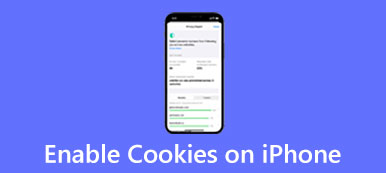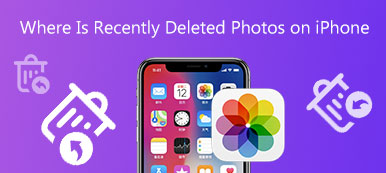Tidszonen er betydelig, da den bestemmer datoen og klokkeslættet, der vises på din iPhone. Når du for eksempel rejser til et andet land, skal du ændre det for at rette klokkeslættet på din mobiltelefon. For at være ærlig er det ikke en simpel opgave ændre tidszonen på iPhone på grund af det komplekse setup. Derfor demonstrerer denne guide den konkrete how-to og fortæller dig, hvad du kan gøre, når du ikke kan ændre din tidszone.

- Del 1. Sådan ændres tidszone på iPhone
- Del 2. Hurtig måde at løse Kan ikke ændre tidszone på iPhone
- Del 3. Ofte stillede spørgsmål om ændring af tidszone på iPhone
Del 1. Sådan ændres tidszone på iPhone
Der er to måder at ændre tidszonen på en iPhone. Du kan gøre det manuelt eller lade iOS gøre det automatisk med de korrekte indstillinger. I hvert fald demonstrerer vi disse to måder i detaljer nedenfor.
Sådan ændres tidszone på iPhone manuelt

Trin 1Åbn din Indstillinger app, gå til Generelt fanebladet, og vælg Dato og klokkeslæt.
Trin 2Tryk tid Zone feltet, søg efter den ønskede tidszone eller by, og tryk på den på listen.
Trin 3Se nu på tids- og datovisningen, og sørg for, at du har ændret tidszonen på din iPhone med succes.
Sådan ændres tidszone på iPhone automatisk

Trin 1Hvis du ikke vil ændre tidszonen på din iPhone manuelt, skal du også åbne Indstillinger app, tryk på Generelt, og vælg Dato og klokkeslæt.
Trin 2Toggle på Indstil automatisk valgmulighed.
Trin 3Gå derefter tilbage til Indstillinger skærm, gå til Privatliv og sikkerhed, vælg Beliggenhed Tjenester, og tænd Beliggenhed Tjenester. Tryk på System Services nederst på listen, og tænd Indstilling af tidszone.
Nu vil iOS få din GPS-placering og bruge den tilsvarende tidszone. Hvis din placering varierer, vil din iPhone automatisk ændre tidszonen.
Del 2. Hurtig måde at løse Kan ikke ændre tidszone på iPhone
Apple giver brugerne mulighed for at ændre tidszonen på iPhones; denne funktion virker dog ikke altid normalt. Ifølge vores forskning klagede nogle brugere over, at de nogle gange ikke kan ændre det. Årsagerne er komplicerede, og det er vanskeligt at afklare for almindelige mennesker. Derfor anbefalede vi en one-stop-løsning til at løse dette problem, Apeaksoft iOS System Recovery.

4,000,000 + Downloads
Løs en række softwareproblemer, herunder tidszone.
Beskyt dine data og filer under fejlfinding.
Installer den nyeste iOS tilgængelig på din iOS-enhed.
Tilgængelig til en bred vifte af iPhones og iPad-modeller.
Sådan rettes Kan ikke ændre tidszone på iPhone
Trin 1Tilslut iPhone
Start den bedste iOS-systemgendannelsessoftware, når du har installeret den på din computer. Tilslut derefter dit håndsæt til den samme pc med et Lightning-kabel, hvis du ikke kan ændre tidszonen på din iPhone. Vælg iOS Systemgendannelse, og klik på Starten knappen for at finde din enhed.

Tip: For at beskytte din hardware må du hellere bruge det kabel, der fulgte med din iOS-enhed.
Trin 2Vælg en tilstand
Tryk Gratis hurtig fix link for at løse problemet. Hvis det ikke er gyldigt, tryk på Fix knappen, og vælg en passende tilstand i henhold til din situation, som f.eks Standard tilstand or Avanceret tilstand. Hit the Bekræfte knappen for at fortsætte.

Trin 3Fix kan ikke ændre tidszonen
Tjek oplysningerne på din iPhone og download den korrekte firmware. Når det er gjort, vil softwaren automatisk løse softwareproblemet på din iPhone. Vent på, at processen er færdig, luk softwaren, afbryd din enhed, og du kan ændre tidszonen på din iPhone som normalt.
 Yderligere læsning:
Yderligere læsning:Del 3. Ofte stillede spørgsmål om ændring af tidszone på iPhone
Vil min iPhone justere tidszoner?
iOS giver to måder at ændre tidszonen på. Hvis du har konfigureret den automatiske tilstand, vil iPhone justere tidszoner i henhold til din placering. Ellers skal du justere det manuelt.
Hvorfor opdaterer min iPhone ikke tidszonen?
For det første skal du konfigurere tilstanden Indstil automatisk på din iPhone, hvis du ønsker at opdatere tidszonen automatisk. Desuden skal du tillade tidszonefunktionen at få adgang til dine systemplaceringstjenester på din iPhone.
Hvornår skal jeg ændre tidszonen på min iPhone?
Nogle apps fungerer med dato og klokkeslæt på din iPhone. Når du rejser til et andet land, må du hellere ændre tidszonen på din iOS-enhed, så disse apps kan opdatere indholdet og tjenesterne i overensstemmelse hermed.
Konklusion
Denne guide har vist, hvordan man ændre tidszonen på iPhones. Den forkerte tidszone kan føre til alvorlige problemer. Nogle apps kan for eksempel holde op med at fungere. Derfor bør du ændre det i henhold til din placering. Hvis du ikke kan ændre det, foreslog vi, at du løser problemet med Apeaksoft iOS System Recovery. Hvis du støder på andre problemer med dette emne, er du velkommen til at efterlade din besked under dette indlæg.